数据运营破局:Power BI深度集成实战指南
副标题:从报表工具到业务决策引擎的转型路径
摘要/引言
你是否遇到过这样的困境?
销售团队每天要花2小时汇总Excel数据,才能看到昨天的业绩;运营同学盯着Power BI报表发呆:“这些数字是对的,但怎么知道该做什么?”;老板问“这个月客户复购率下降的原因”,你得翻3个系统、查5张报表才能给出答案。
很多企业的Power BI应用停留在“报表工具”层面:连接数据源、做可视化、导出PDF——但数据没有“活”在业务流程里,无法驱动实时决策。
本文要解决的核心问题是:如何通过Power BI深度集成,把“看数工具”变成“业务决策引擎”?
我们的解决方案是:
打通业务系统(ERP/CRM)与Power BI的实时数据链路;构建“数据-分析-决策-行动”的闭环工作流;将Power BI嵌入业务场景(如CRM客户详情页、运营监控台),让数据“主动找用户”。
读完本文,你将掌握:
Power BI与主流业务系统的深度连接方法;如何用自动化工具实现“数据更新→报表刷新→决策通知”的闭环;把Power BI报表嵌入企业应用的实战技巧;从“被动看数”到“主动用数”的转型路径。
目标读者与前置知识
目标读者
数据运营专员:想提升数据处理效率,让分析结果直接驱动业务行动;BI分析师:希望突破“报表制作”的瓶颈,构建更有业务价值的BI系统;业务部门从业者(销售/运营/产品):想把Power BI用在日常工作中,不用再依赖IT取数;中小企业IT人员:需要低成本实现业务系统与BI的集成,避免昂贵的定制开发。
前置知识
会用Power BI Desktop制作基础报表(了解“获取数据”“建模”“可视化”三大模块);懂基础SQL(能写简单的查询语句);知道常见业务系统(如SAP、Dynamics 365、Salesforce)或数据仓库(如Snowflake、Azure Synapse)的基本概念;对“自动化工作流”有初步认知(比如用过Power Automate或Zapier)。
文章目录
引言与基础问题背景:为什么Power BI需要“深度集成”?核心概念:Power BI深度集成的3层逻辑环境准备:从0到1搭建集成环境分步实现:5步构建业务决策引擎
步骤1:打通业务系统,实现数据实时同步步骤2:构建“星型模型”,解决数据不一致问题步骤3:用自动化工具,让数据“主动说话”步骤4:嵌入业务场景,让数据“触手可及”步骤5:实时监控,把“事后分析”变成“事前预警” 关键优化:从“能用”到“好用”的6个技巧踩坑指南:10个常见问题的解决方案未来趋势:Power BI集成的下一个战场总结
一、问题背景:为什么Power BI需要“深度集成”?
1.1 传统BI的3大痛点
很多企业用Power BI的方式是“数据源→Power BI→报表”的线性流程,存在3个致命问题:
数据滞后:业务系统的数据要等IT导出Excel,再导入Power BI,导致报表晚1-2天;流程割裂:分析结果在Power BI里,业务行动在CRM/ERP里,中间需要人工传递;价值有限:报表只能“描述过去”(比如“上个月销量下降10%”),无法“指导现在”(比如“哪些客户需要立刻跟进”)。
1.2 深度集成的价值:从“看数”到“用数”
Power BI的真正价值不是“做报表”,而是成为业务系统的“数据大脑”——通过集成,它能:
实时获取数据:从业务系统直接拉取最新数据,报表分钟级更新;自动化决策:当数据达到阈值(比如“客户复购率低于20%”),自动触发行动(如发送邮件给销售);场景化触达:把数据嵌入业务用户的工作界面(比如销售在CRM里看客户的历史订单分析),不用切换系统。
二、核心概念:Power BI深度集成的3层逻辑
在讲具体实现前,先明确3个关键概念,避免后续混淆:
2.1 什么是“Power BI深度集成”?
深度集成≠“连接数据源”——它是Power BI与业务系统、工作流、用户界面的“全链路融合”,包含3个层次:
数据层集成:打通业务系统(如Dynamics 365)、数据仓库(如Snowflake)与Power BI的实时数据链路;工作流集成:用自动化工具(如Power Automate)把“数据更新→报表刷新→决策通知→行动执行”连起来;界面层集成:把Power BI报表嵌入企业应用(如CRM、OA),让业务用户在“常用界面”里直接用数据。
2.2 Power BI的核心组件
要做深度集成,必须熟悉Power BI的4个核心工具:
| 组件 | 作用 |
|---|---|
| Power BI Desktop | 本地报表设计工具(做数据建模、可视化) |
| Power BI Service | 云端服务(发布报表、管理数据集、设置刷新) |
| Power BI Embedded | 把Power BI报表嵌入第三方应用的工具(比如嵌入到企业CRM) |
| Power BI REST API | 用代码操作Power BI(比如自动刷新数据集、获取报表数据) |
2.3 数据运营闭环:从“采集”到“反馈”
深度集成的最终目标是构建**“数据运营闭环”**:
比如:
客户在CRM里提交“满意度调查”(A);Power BI分析出“满意度低于3分的客户”(B);Power Automate自动发送邮件给销售,提醒跟进(C);销售跟进后,把结果更新到CRM(D);Power BI再次分析跟进效果,形成闭环(A)。
三、环境准备:从0到1搭建集成环境
要实现深度集成,需要准备以下工具和账号:
3.1 基础工具清单
| 工具/服务 | 版本要求 | 作用 |
|---|---|---|
| Power BI Desktop | 最新版 | 设计报表和数据模型 |
| Power BI Service | 免费/付费版 | 发布报表、管理数据集(付费版支持“增量刷新”“Embedded”等高级功能) |
| 业务系统 | 支持API或ODBC | 示例用Dynamics 365 Sales(CRM系统) |
| 数据仓库(可选) | Snowflake/Azure Synapse | 整合多系统数据(如果业务数据分散在多个系统) |
| 自动化工具 | Power Automate | 实现工作流自动化 |
| 代码编辑器(可选) | VS Code | 写嵌入式报表的JS代码 |
3.2 配置步骤(以Dynamics 365为例)
步骤1:注册Power BI Service账号
访问Power BI官网,用微软账号注册(免费版即可体验基础功能);登录后,创建一个“工作区”(Workspace),用于存放报表和数据集。
步骤2:连接Dynamics 365数据源
打开Power BI Desktop,点击“获取数据”→“更多”→搜索“Dynamics 365 Sales”:
输入Dynamics 365的URL(比如
https://orgXXXX.crm.dynamics.com
步骤3:配置Power Automate连接
访问Power Automate官网,用微软账号登录;点击“数据”→“连接”→搜索“Power BI”,添加连接(用Power BI Service账号授权);同样添加“Dynamics 365 Sales”的连接(用于触发业务系统的行动)。
四、分步实现:5步构建业务决策引擎
接下来,我们用**“销售业绩跟踪”**的实际场景,演示Power BI深度集成的全流程:
场景目标:
实时同步Dynamics 365的销售数据;当销售订单金额超过10万时,自动发送祝贺邮件给销售;把“客户历史订单分析”报表嵌入到Dynamics 365的客户详情页;实时监控“今日销售金额”,当低于目标的80%时触发预警。
步骤1:打通业务系统,实现数据实时同步
问题:传统方式是“每天手动导出Dynamics 365数据→导入Power BI”,数据滞后1天。
解决方案:用Power BI的“增量刷新”+“DirectQuery”模式,实现实时/准实时同步。
1.1 什么是“增量刷新”?
增量刷新是Power BI的高级功能(需Power BI Premium或Pro版),只刷新新增或修改的数据,而不是全量刷新。比如:
你有100万条销售订单数据;昨天新增了500条,增量刷新只会拉取这500条,节省时间和资源。
1.2 配置增量刷新(以销售订单为例)
在Power BI Desktop中,打开“模型”选项卡→点击“增量刷新”;选择要设置的表(比如“salesorders”);勾选“启用增量刷新”;设置“刷新范围”:比如“最近7天”(拉取最近7天的新增数据);选择“增量列”:用“createdon”(订单创建时间),因为这是递增的;点击“应用”,然后发布报表到Power BI Service。
1.3 验证实时同步
在Dynamics 365中新增一条销售订单(金额10万);等待1-5分钟(取决于Power BI的刷新频率);打开Power BI Service中的报表,检查是否显示这条新订单。
步骤2:构建“星型模型”,解决数据不一致问题
问题:业务系统的数据分散在多个表(比如销售订单表、客户表、产品表),直接连接会导致“同一客户的名称在不同表中不一致”“计算销量时重复统计”等问题。
解决方案:用Power BI的“星型模型”整合数据,确保数据一致性。
2.1 什么是“星型模型”?
星型模型是BI领域的经典数据模型,结构像星星:
事实表:存放业务事件的数据(比如销售订单,包含“订单ID”“客户ID”“产品ID”“金额”);维度表:存放描述性数据(比如客户表包含“客户ID”“客户名称”“地区”,产品表包含“产品ID”“产品名称”“类别”);关系:事实表通过“ID”字段关联维度表(比如销售订单表的“客户ID”关联客户表的“客户ID”)。
2.2 构建星型模型的步骤
在Power BI Desktop的“模型”视图中,导入以下表:
事实表:salesorders(销售订单);维度表:customers(客户)、products(产品)、dates(日期,用Power BI的“自动生成日期表”功能)。 建立关系:
salesorders[customerid] → customers[customerid](一对多);salesorders[productid] → products[productid](一对多);salesorders[createdon] → dates[Date](一对多)。 优化模型:
删除维度表中不需要的列(比如客户表中的“创建时间”,如果用不到);给列取友好的名称(比如把“salesorderid”改成“订单ID”);设置数据类型(比如“金额”设为“十进制数”,“创建时间”设为“日期/时间”)。
2.3 验证模型正确性
在“报表”视图中,拖入“客户名称”(来自customers表)和“订单金额”(来自salesorders表);检查是否能正确显示每个客户的总订单金额(没有重复或遗漏)。
步骤3:用自动化工具,让数据“主动说话”
问题:之前需要人工看报表,发现“订单金额超过10万”后,再手动发邮件给销售——效率低,容易遗漏。
解决方案:用Power Automate实现“数据触发→自动通知”的工作流。
3.1 设计自动化流程
我们要实现的流程是:
graph TD
A[Power BI数据集刷新完成] --> B[检查是否有订单金额≥10万]
B --> C{有吗?}
C -->|是| D[发送祝贺邮件给销售]
C -->|否| E[结束流程]
3.2 具体配置步骤
打开Power Automate,点击“创建”→“自动化云流”;选择触发条件:“Power BI – 当数据集刷新完成”;
选择工作区、数据集(就是你发布到Power BI Service的数据集); 添加“Power BI – 执行查询并可视化结果”动作:
选择工作区、数据集;写DAX查询(用于筛选金额≥10万的订单):
EVALUATE
FILTER(
salesorders,
salesorders[totalamount] >= 100000
)
选择“返回类型”为“表格”; 添加“条件”动作:
选择“输出”中的“行数”(即DAX查询返回的订单数量);条件设置为“大于0”; 如果条件成立,添加“Office 365 Outlook – 发送电子邮件”动作:
收件人:用DAX查询返回的“销售代表邮箱”(需要在salesorders表中存销售的邮箱);主题:“恭喜!你有一笔大额订单!”;正文:“你有一笔金额为{totalamount}的订单,请及时跟进。订单ID:{salesorderid}”(用“动态内容”插入字段); 保存流程,测试:
在Dynamics 365中新增一条金额10万的订单;等待Power BI数据集刷新完成;检查销售的邮箱,是否收到祝贺邮件。
步骤4:嵌入业务场景,让数据“触手可及”
问题:销售要查看“客户历史订单分析”,需要打开Power BI Service→找到报表→筛选客户——步骤多,效率低。
解决方案:用Power BI Embedded把报表嵌入到Dynamics 365的客户详情页,销售在跟进客户时直接看数据。
4.1 什么是Power BI Embedded?
Power BI Embedded是Power BI的云端服务,允许你把Power BI报表嵌入到第三方应用(比如企业CRM、OA系统),用户不用登录Power BI Service就能看报表。
4.2 嵌入报表的步骤(以Dynamics 365为例)
在Power BI Service中,找到要嵌入的报表(比如“客户历史订单分析”);点击“文件”→“嵌入”→“网站或门户”;复制“嵌入代码”(包含报表ID、嵌入URL、访问令牌);打开Dynamics 365的“自定义”界面(需要管理员权限):
找到“客户详情页”,添加一个“Web资源”控件;粘贴嵌入代码(需要修改部分参数,比如用动态的“客户ID”筛选报表); 修改嵌入代码,实现“按当前客户筛选”:
原嵌入代码中的
embedConfig
filters
const embedConfig = {
type: 'report',
id: '你的报表ID',
embedUrl: '你的嵌入URL',
accessToken: '你的访问令牌',
tokenType: powerbi.models.TokenType.Embed,
filters: [
{
$schema: "http://powerbi.com/product/schema#basic",
target: {
table: "customers",
column: "customerid"
},
operator: "Equals",
values: [Dynamics365.getCurrentCustomerId()] // 动态获取当前客户ID
}
]
};
保存自定义,测试:
在Dynamics 365中打开一个客户的详情页;检查嵌入的报表是否显示该客户的历史订单分析(比如总订单金额、复购率、最常购买的产品)。
步骤5:实时监控,把“事后分析”变成“事前预警”
问题:之前要等到第二天才能知道“今日销售金额是否达标”,无法及时调整策略。
解决方案:用Power BI的“实时数据集”+“流式传输”,实现实时监控。
5.1 什么是“实时数据集”?
实时数据集是Power BI的高级功能(需Power BI Premium),支持每秒更新数据,适合监控实时业务(比如网站流量、销售金额)。
5.2 配置实时监控的步骤
在Power BI Service中,创建一个“实时数据集”:
点击“工作区”→“新建”→“数据集”→“流式传输数据”;选择“API”作为数据源(因为我们要从Dynamics 365实时拉取数据);定义数据结构(比如“订单ID”“金额”“创建时间”); 用Power BI REST API推送实时数据:
写一段Python代码,定时从Dynamics 365拉取最新订单,推送到实时数据集:
import requests
import json
from datetime import datetime
# Power BI实时数据集的URL(从Power BI Service获取)
push_url = "https://api.powerbi.com/v1.0/myorg/datasets/{dataset_id}/rows?key={api_key}"
# 从Dynamics 365拉取最新订单(最近1分钟)
def get_latest_orders():
dynamics_url = "https://orgXXXX.crm.dynamics.com/api/data/v9.2/salesorders"
headers = {
"Authorization": "Bearer {dynamics_token}",
"Accept": "application/json"
}
params = {
"$filter": "createdon gt @OData.Community.Display.V1.FormattedValue'" + datetime.now().strftime("%Y-%m-%dT%H:%M:%S") + "'",
"$select": "salesorderid,totalamount,createdon"
}
response = requests.get(dynamics_url, headers=headers, params=params)
return response.json()["value"]
# 推送数据到Power BI实时数据集
def push_to_powerbi(data):
payload = json.dumps(data)
headers = {
"Content-Type": "application/json"
}
response = requests.post(push_url, headers=headers, data=payload)
if response.status_code == 200:
print("数据推送成功")
else:
print("推送失败:" + response.text)
# 定时执行(每1分钟)
if __name__ == "__main__":
latest_orders = get_latest_orders()
if latest_orders:
push_to_powerbi(latest_orders)
制作实时监控报表:
在Power BI Desktop中,连接到实时数据集;拖入“创建时间”(按分钟聚合)和“金额”(求和),制作“实时销售金额趋势图”;添加“卡片”可视化,显示“今日累计销售金额”和“目标达成率”;设置条件格式:当“目标达成率”低于80%时,卡片变成红色; 发布报表到Power BI Service,设置“自动刷新”(每1分钟);测试:
在Dynamics 365中新增一条订单;等待1分钟,检查Power BI报表是否实时显示新增的金额;如果今日累计金额低于目标的80%,卡片是否变成红色。
五、关键优化:从“能用”到“好用”的6个技巧
5.1 增量刷新的最佳实践
选择合适的增量列:优先用“日期时间”或“自增ID”(比如salesorderid),避免用“修改时间”(可能重复);设置合理的“历史数据范围”:比如保留最近1年的历史数据, older数据归档到数据仓库;避免“全量刷新”:除非必须,否则不要用全量刷新(会占用大量资源)。
5.2 数据模型的优化技巧
用度量值代替计算列:计算列会增加模型大小,而度量值是实时计算的(比如“总金额”用
SUM(salesorders[totalamount])
5.3 自动化流程的优化
减少流程的触发频率:比如“当数据集刷新完成”的触发频率不要太高(比如每小时一次),避免流程泛滥;添加“错误处理”:比如当发送邮件失败时,自动重试或通知管理员;用“变量”简化流程:比如把“订单金额阈值”设为变量,方便后期修改(不用改整个流程)。
5.4 嵌入式报表的性能优化
使用Power BI Premium容量:Premium容量比免费版快3-5倍(尤其是嵌入多个报表时);减少可视化组件:一个报表不要超过10个可视化(比如图表、卡片),否则加载慢;预筛选数据:嵌入时用
filters
5.5 实时监控的优化
限制实时数据的保留时间:比如只保留最近24小时的实时数据, older数据转存到数据仓库;用“流分析”预处理数据:比如用Azure Stream Analytics过滤掉无效数据(比如金额为0的订单),再推送到Power BI;避免“过度实时”:不是所有场景都需要“每秒更新”——比如销售金额监控,每1分钟更新就够了。
5.6 用户体验的优化
用“自然语言问答”:在报表中添加“Q&A”功能(Power BI的内置功能),用户可以输入“显示本月Top 5客户”,自动生成图表;添加“行动按钮”:比如在报表中添加“发送跟进邮件”按钮,点击后直接触发Power Automate流程;适配移动端:Power BI报表默认支持移动端,但需要调整布局(比如把重要的可视化放在顶部)。
六、踩坑指南:10个常见问题的解决方案
6.1 问题1:数据集刷新失败
原因:数据源连接失效(比如Dynamics 365的账号过期)、网络问题、增量列设置错误。
解决:
检查Power BI Service中的“数据集设置”→“数据源凭据”,确认账号有效;测试数据源连接(点击“编辑凭据”→“测试连接”);检查增量列是否是递增的(比如createdon是否正确)。
6.2 问题2:自动化流程不触发
原因:触发条件设置错误、Power Automate与Power BI的连接失效、数据集没有刷新。
解决:
检查流程的触发条件(比如“当数据集刷新完成”的数据集是否正确);重新连接Power BI(在Power Automate的“连接”中,重新授权);手动刷新数据集,看流程是否触发。
6.3 问题3:嵌入式报表显示空白
原因:访问令牌过期、报表ID或嵌入URL错误、权限不足。
解决:
检查访问令牌是否有效(Power BI的访问令牌默认24小时过期,需要定期刷新);重新复制Power BI Service中的“嵌入代码”(确保报表ID和嵌入URL正确);确认用户有“查看报表”的权限(在Power BI Service中设置“工作区权限”)。
6.4 问题4:实时数据集推送失败
原因:API密钥错误、数据结构不匹配、请求频率过高。
解决:
检查Power BI实时数据集的API密钥是否正确(在“数据集设置”→“API访问”中获取);确认推送的数据结构与实时数据集的定义一致(比如字段名、数据类型);降低推送频率(比如从每秒一次改成每1分钟一次)。
6.5 问题5:报表加载慢
原因:数据模型过大、可视化组件过多、Power BI容量不足。
解决:
优化数据模型(删除不必要的列、合并重复的表);减少可视化组件(比如把多个图表合并成一个);升级到Power BI Premium容量(比免费版快很多)。
6.6 问题6:DAX查询性能差
原因:DAX语句写得不好(比如用了太多
CALCULATE
解决:
用
EXPLAIN
6.7 问题7:行级别安全(RLS)不生效
原因:RLS规则设置错误、用户没有分配到正确的角色。
解决:
检查RLS规则(比如“销售只能看自己的订单”的规则是否正确:
salesorders[salesrep] = USERNAME()
6.8 问题8:Power Automate发送邮件失败
原因:收件人邮箱错误、Office 365连接失效、邮件内容有敏感词。
解决:
检查收件人邮箱是否正确(比如销售的邮箱是否在salesorders表中);重新连接Office 365(在Power Automate的“连接”中重新授权);简化邮件内容(比如去掉链接或图片,测试是否能发送)。
6.9 问题9:实时监控报表不更新
原因:实时数据集没有收到数据、报表的刷新频率设置错误。
解决:
检查Python代码是否成功推送数据(看控制台输出);检查Power BI报表的“刷新设置”(是否设置为“每1分钟刷新”);手动刷新报表,看是否显示最新数据。
6.10 问题10:用户不会用报表
原因:报表太复杂、没有培训、没有说明文档。
解决:
简化报表(只保留核心指标,比如“今日销售金额”“目标达成率”“Top 5客户”);做培训(比如给销售团队讲“如何看客户历史订单分析”);添加“说明文本”(在报表中添加文本框,解释每个可视化的含义)。
七、未来趋势:Power BI集成的下一个战场
7.1 AI驱动的自动分析
Power BI已经集成了Copilot(微软的AI助手),未来会更智能:
自动生成报表:用户输入“分析本月销售业绩”,Copilot自动连接数据源、构建模型、制作报表;自动解释数据:当销量下降时,Copilot自动分析原因(比如“因为某地区的竞争对手推出了促销活动”);自动推荐行动:根据分析结果,Copilot推荐“联系Top 10流失客户”“调整某产品的价格”等行动。
7.2 低代码/无代码集成
微软正在把Power BI与Power Platform(Power Apps、Power Automate、Power Virtual Agents)深度整合,未来:
业务用户不用写代码,就能自己构建集成流程(比如用Power Apps做一个“销售业绩监控 app”,嵌入Power BI报表);用自然语言配置自动化流程(比如输入“当订单金额超过10万时,发送邮件给销售”,Power Automate自动生成流程)。
7.3 跨平台的实时集成
未来Power BI会支持更多的实时数据源:
物联网设备(比如工厂的传感器数据,实时监控生产状态);社交媒体(比如Twitter的实时评论,分析品牌舆情);区块链(比如供应链的实时物流数据,追踪商品位置)。
八、总结
Power BI的深度集成,本质上是把数据从“工具”变成“业务的一部分”——它不是“额外的工作”,而是“优化业务流程的核心手段”。
本文的核心结论:
数据层集成:用增量刷新和DirectQuery,解决数据滞后问题;工作流集成:用Power Automate,实现“数据→决策→行动”的闭环;界面层集成:用Power BI Embedded,让数据触达业务用户;实时监控:用实时数据集,把“事后分析”变成“事前预警”。
最后,送给大家一句话:
“真正有价值的BI,不是‘把数据做漂亮’,而是‘让数据帮业务解决问题’。”
希望本文能帮助你从“报表制作者”变成“业务决策推动者”,让Power BI成为你职场的“破局工具”!
参考资料
Power BI官方文档:增量刷新、Embedded API、Power Automate集成;Dynamics 365与Power BI集成文档:连接Dynamics 365 Sales;书籍:《Power BI高级教程:从报表到企业级BI系统》;博客:Power BI深度集成实战。
附录(可选)
完整代码:GitHub仓库(包含Power Query M代码、Power Automate流程JSON、Python推送代码);示例数据:模拟的Dynamics 365销售数据CSV文件;视频教程:B站视频(演示Power BI Embedded的配置步骤)。
(注:附录内容可根据实际情况补充,方便读者复现。)



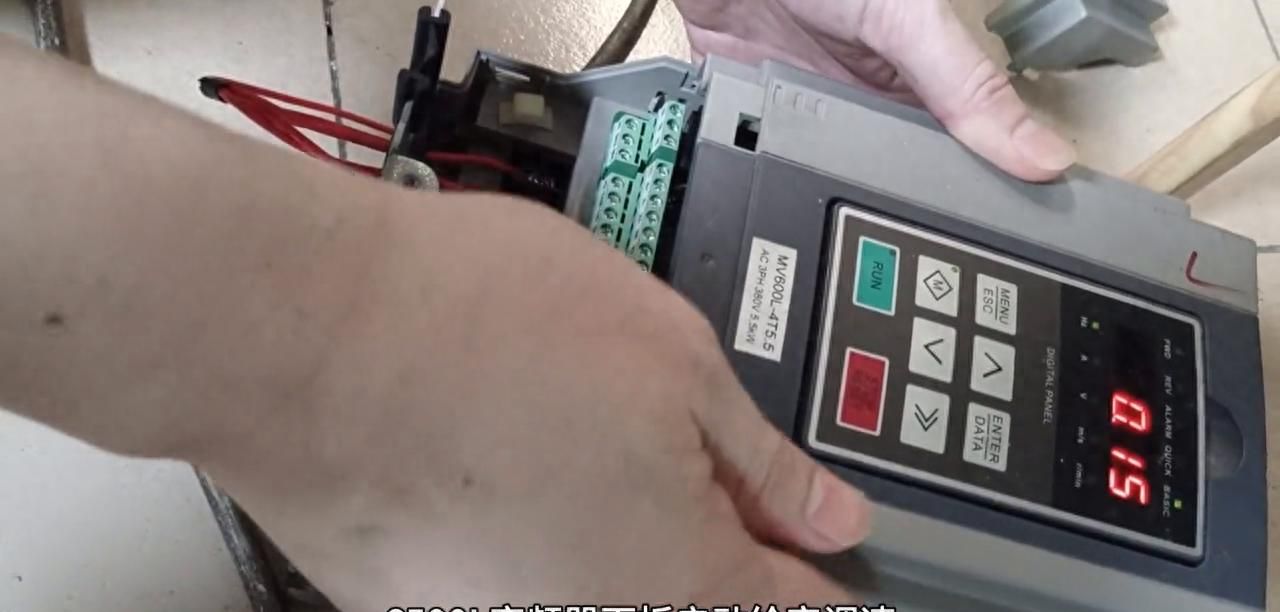
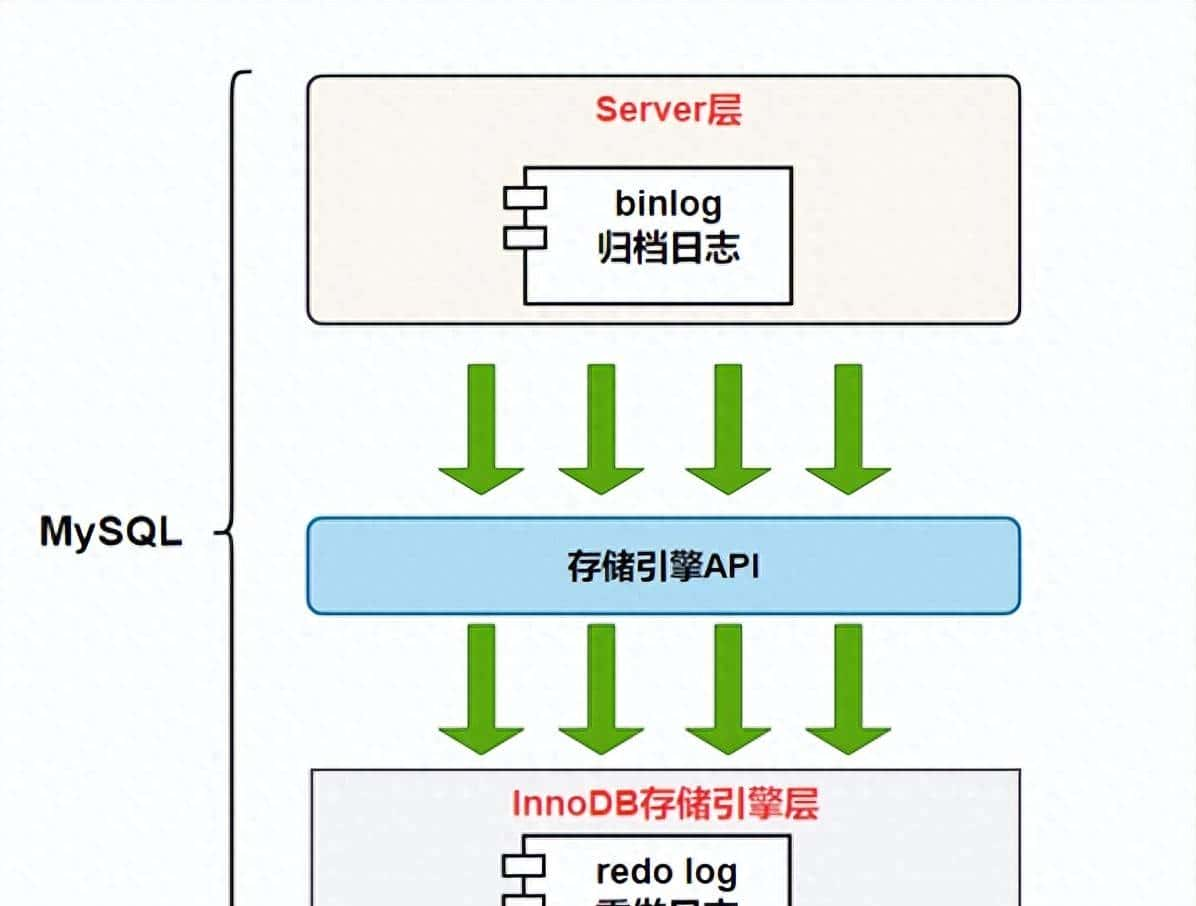
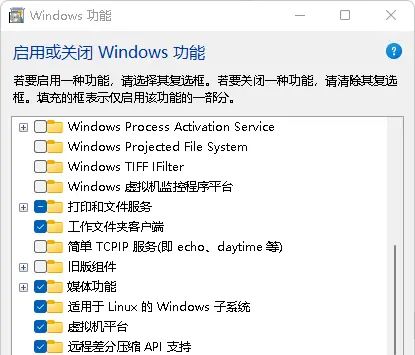
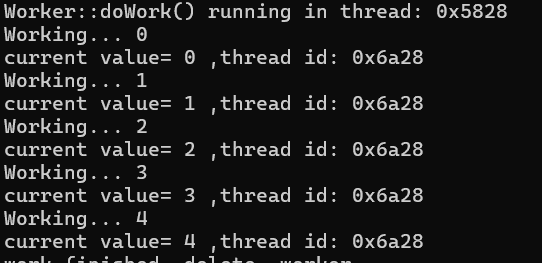













暂无评论内容